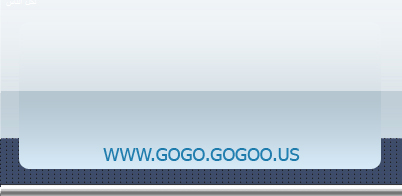الحل الامثل لمن يعاني مشكلة تسجيل الصوت في windows 7 و في تفعيل خاصية الستريو مكس شرح برنامج Virtual Audio Cable في الأجهزة التي لا تدعمها
صفحة 1 من اصل 1
 الحل الامثل لمن يعاني مشكلة تسجيل الصوت في windows 7 و في تفعيل خاصية الستريو مكس شرح برنامج Virtual Audio Cable في الأجهزة التي لا تدعمها
الحل الامثل لمن يعاني مشكلة تسجيل الصوت في windows 7 و في تفعيل خاصية الستريو مكس شرح برنامج Virtual Audio Cable في الأجهزة التي لا تدعمها
[b]
فيما يأتي إن شاء الله شرح بسيط لبرنامج Virtual Audio Cable وهو برنامج صغير الحجم يساعدك على تفعيل خاصية الستريو مكس في الأجهزة التي لا تدعم هذه الخاصية التي تمكنك من تسجيل الأصوات من جهازك أو بثها بشكل مباشر دون الحاجة إلى استخدام اللاقط.
ملاحظة :الشرح في بيئة ويندوز سفن لأن هذاالنظام الموجود في الجهاز الذي جربت عليه البرنامج لكن البرنامج بفضل الله متوافق مع جميع أنطمة التشغيل .
الخطوات :
1-تحميل البرنامج
2-خطوات قبل التثبيت .
3-تثبيت البرنامج على جهازك.
4-إعداد خيارات الصوت قبل التثبيت.
5-كيفية تفعيل الستريو مكس .
6-كيفية تفعيل اللاقط والستريو مكس معا.
7-ملاحظة على البرنامج.
8-إنهاء البرنامج وإعادة الخيارات الأصلية.
1- تحميل البرنامج
حمل البرنامج على جهازك من هنا >>>
2- خطوات قبل التثبيت :
اذهب إلى أيقونة الصوت الموجودة في شريط المهام وانقر عليها يزر الفأرة الأيمن ثم اختر من القائمة المنبثقة أجهزة التشغيل (Playback Devices) ولاحظ الخيارات الموجودة في قائمة التشغيل (Playback) في جهازك والتي تختلف من جهاز لآخر :
من نفس النافذة انتقل إلى قائمة التسجيل (Recording) لاحظ الخيارات الموجودة وخلو القائمة من خيار ستريو مكس :
3- تثبيت البرنامج على جهازك
بعد نتزيل البرنامج من الرابط قم بفتحه واختر خيار التثبيت المناسب لنظامك 32 بت أو 64 بت كما في الصورة :
هذه الصورة بحجم اخر انقر هنا لعرض الصورة بالشكل الصحيح ابعاد الصورة هي 960x550 الابعاد 127KB.
اتبع الخطوات الاعتيادية في تثبيت أي برنامج واثناء ذلك ستظهر لك هذه النافذة قم باخيتار تثبيت (Install) كما في الصورة :
بعد الانتهاء من التثبيت ستظهر لك هذه النافذة لاعلامك بنجاح التثبيت :
كيفية تفعيل برنامج Virtual.Audio.Cable.4.10
طبعا بعد فك ضغط الغط اختار لمايناسب نظام حاسوبك
هذه هي ادوات التفعيل
قم بنسخهم او قطعيهم
قم بلصقهم هنا في المسار المشار اعلاه
4- إعداد خيارات الصوت قبل تشغيل البرنامج
أ - الان انتقل مرة أخرى إلى خيارات الصوت من الضغط على ايقونة الصوت في شريط المهام بالزر الأيمن واخيتار Playback Devices من القائمة
لاحظ الخيار الجديد الذي أضيف إلى قائمة التشغيل (Playback):
انتقل إلى قائمة التسجيل (Recording) ولاحظ ايضا وجود الخيار الجديد الخاص بالبرنامج الذي قمنا بتنزيله :
ب- الان اتبع هذه الخطوات الهامة جدا ليعمل البرنامج بشكل صحيح :
من قائمة التشغيل (Playback) اختر الجهاز الجديد الذي أضيف (Line 1) ثم قم بالنقر عليه بزر الفأرة الأيمن واختر ضبط الجهاز كجهاز افتراضي
(Set as Default Device) كما في الشكل :
لتصبح بالشكل التالي :
ملاحظة : نتيجة لهذا الضبط لن تتمكن من سماع الأصوت التي تخرج من جهازك - مؤقتا إلى أن نشغل البرنامج -
ثم انتقل إلى قائمة التسجيل (Recording) واختر الجهاز الجديد الذي أضيف (Line 1) ثم قم بالنقر عليه بزر الفأرة الأيمن واختر ضبط الجهاز كجهاز افتراضي
(Set as Default Device) كما في الشكل
:
فيما يأتي إن شاء الله شرح بسيط لبرنامج Virtual Audio Cable وهو برنامج صغير الحجم يساعدك على تفعيل خاصية الستريو مكس في الأجهزة التي لا تدعم هذه الخاصية التي تمكنك من تسجيل الأصوات من جهازك أو بثها بشكل مباشر دون الحاجة إلى استخدام اللاقط.
ملاحظة :الشرح في بيئة ويندوز سفن لأن هذاالنظام الموجود في الجهاز الذي جربت عليه البرنامج لكن البرنامج بفضل الله متوافق مع جميع أنطمة التشغيل .
الخطوات :
1-تحميل البرنامج
2-خطوات قبل التثبيت .
3-تثبيت البرنامج على جهازك.
4-إعداد خيارات الصوت قبل التثبيت.
5-كيفية تفعيل الستريو مكس .
6-كيفية تفعيل اللاقط والستريو مكس معا.
7-ملاحظة على البرنامج.
8-إنهاء البرنامج وإعادة الخيارات الأصلية.
1- تحميل البرنامج
حمل البرنامج على جهازك من هنا >>>
2- خطوات قبل التثبيت :
اذهب إلى أيقونة الصوت الموجودة في شريط المهام وانقر عليها يزر الفأرة الأيمن ثم اختر من القائمة المنبثقة أجهزة التشغيل (Playback Devices) ولاحظ الخيارات الموجودة في قائمة التشغيل (Playback) في جهازك والتي تختلف من جهاز لآخر :
من نفس النافذة انتقل إلى قائمة التسجيل (Recording) لاحظ الخيارات الموجودة وخلو القائمة من خيار ستريو مكس :
3- تثبيت البرنامج على جهازك
بعد نتزيل البرنامج من الرابط قم بفتحه واختر خيار التثبيت المناسب لنظامك 32 بت أو 64 بت كما في الصورة :
هذه الصورة بحجم اخر انقر هنا لعرض الصورة بالشكل الصحيح ابعاد الصورة هي 960x550 الابعاد 127KB.
اتبع الخطوات الاعتيادية في تثبيت أي برنامج واثناء ذلك ستظهر لك هذه النافذة قم باخيتار تثبيت (Install) كما في الصورة :
بعد الانتهاء من التثبيت ستظهر لك هذه النافذة لاعلامك بنجاح التثبيت :
كيفية تفعيل برنامج Virtual.Audio.Cable.4.10
طبعا بعد فك ضغط الغط اختار لمايناسب نظام حاسوبك
هذه هي ادوات التفعيل
قم بنسخهم او قطعيهم
قم بلصقهم هنا في المسار المشار اعلاه
4- إعداد خيارات الصوت قبل تشغيل البرنامج
أ - الان انتقل مرة أخرى إلى خيارات الصوت من الضغط على ايقونة الصوت في شريط المهام بالزر الأيمن واخيتار Playback Devices من القائمة
لاحظ الخيار الجديد الذي أضيف إلى قائمة التشغيل (Playback):
انتقل إلى قائمة التسجيل (Recording) ولاحظ ايضا وجود الخيار الجديد الخاص بالبرنامج الذي قمنا بتنزيله :
ب- الان اتبع هذه الخطوات الهامة جدا ليعمل البرنامج بشكل صحيح :
من قائمة التشغيل (Playback) اختر الجهاز الجديد الذي أضيف (Line 1) ثم قم بالنقر عليه بزر الفأرة الأيمن واختر ضبط الجهاز كجهاز افتراضي
(Set as Default Device) كما في الشكل :
لتصبح بالشكل التالي :
ملاحظة : نتيجة لهذا الضبط لن تتمكن من سماع الأصوت التي تخرج من جهازك - مؤقتا إلى أن نشغل البرنامج -
ثم انتقل إلى قائمة التسجيل (Recording) واختر الجهاز الجديد الذي أضيف (Line 1) ثم قم بالنقر عليه بزر الفأرة الأيمن واختر ضبط الجهاز كجهاز افتراضي
(Set as Default Device) كما في الشكل
:

????- زائر
 مواضيع مماثلة
مواضيع مماثلة» الحل الامثل لمن يعاني مشكلة تسجيل الصوت في windows 7 و في تفعيل خاصية الستريو مكس شرح برنامج Virtual Audio Cable في الأجهزة التي لا تدعمها
» الكفاله والكفيل .. مشكلة المغتربين المصريين الأولي بالسعودية..فما الحل ؟
» ـ مشكلة الاغتراب والوطن :
» لاتحزن فى يدك الحل تفائل واعلم أن الله لن يتركك أبدا
» برنامج Yahoo Messenger 10 ياهو ماسنجر الاصدار الاخير
» الكفاله والكفيل .. مشكلة المغتربين المصريين الأولي بالسعودية..فما الحل ؟
» ـ مشكلة الاغتراب والوطن :
» لاتحزن فى يدك الحل تفائل واعلم أن الله لن يتركك أبدا
» برنامج Yahoo Messenger 10 ياهو ماسنجر الاصدار الاخير
صفحة 1 من اصل 1
صلاحيات هذا المنتدى:
لاتستطيع الرد على المواضيع في هذا المنتدى